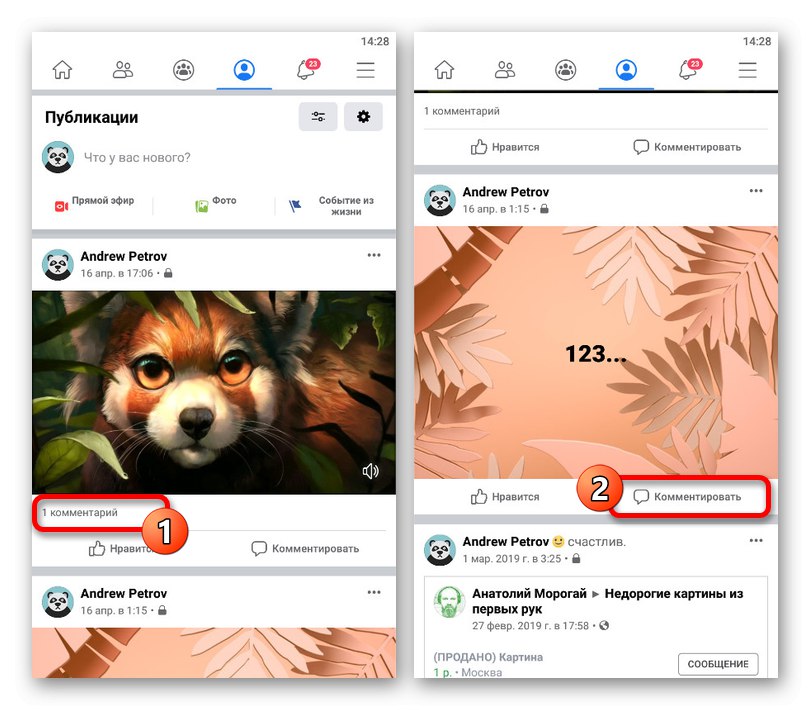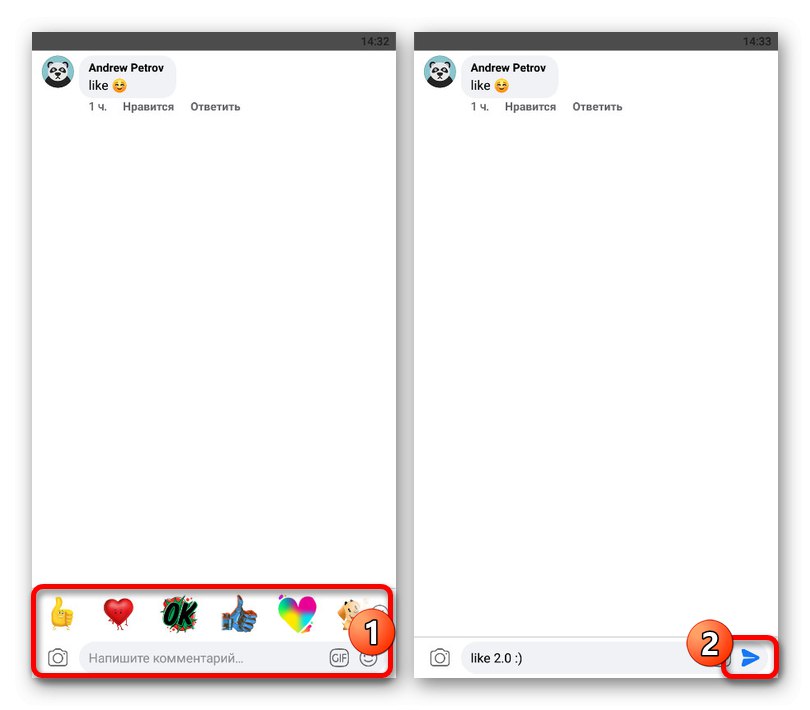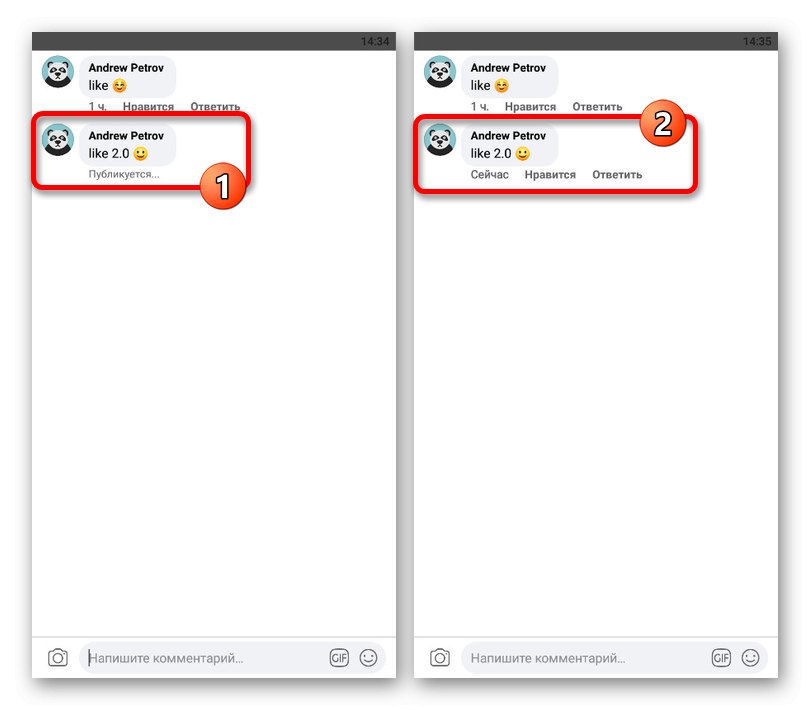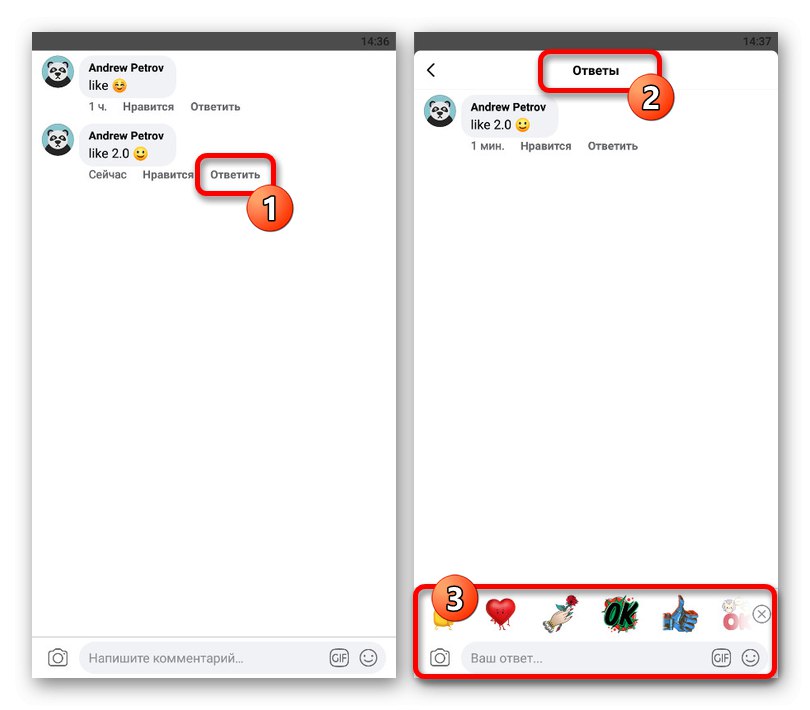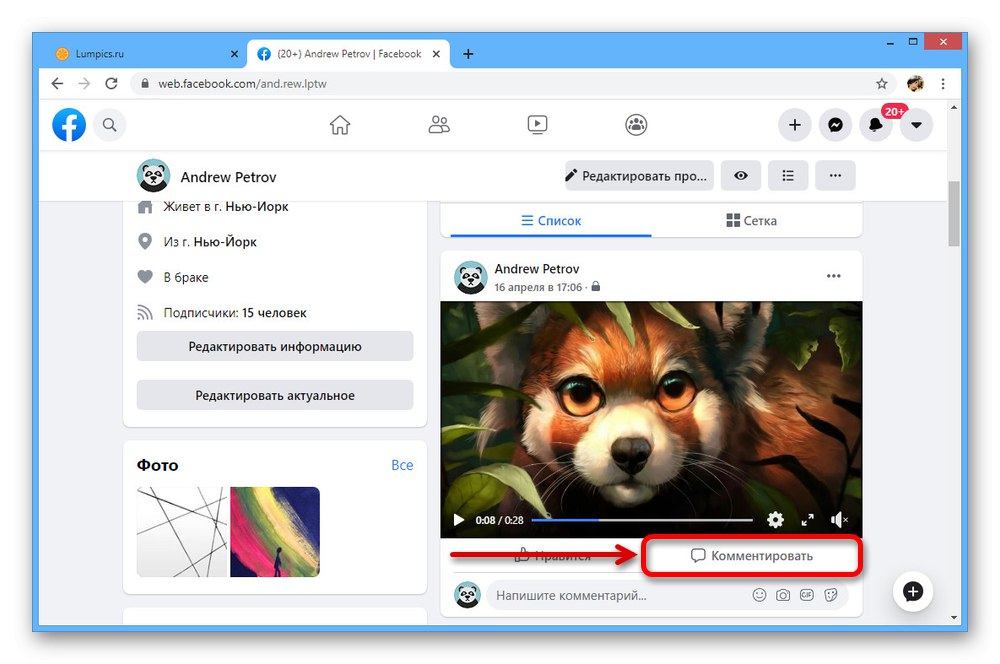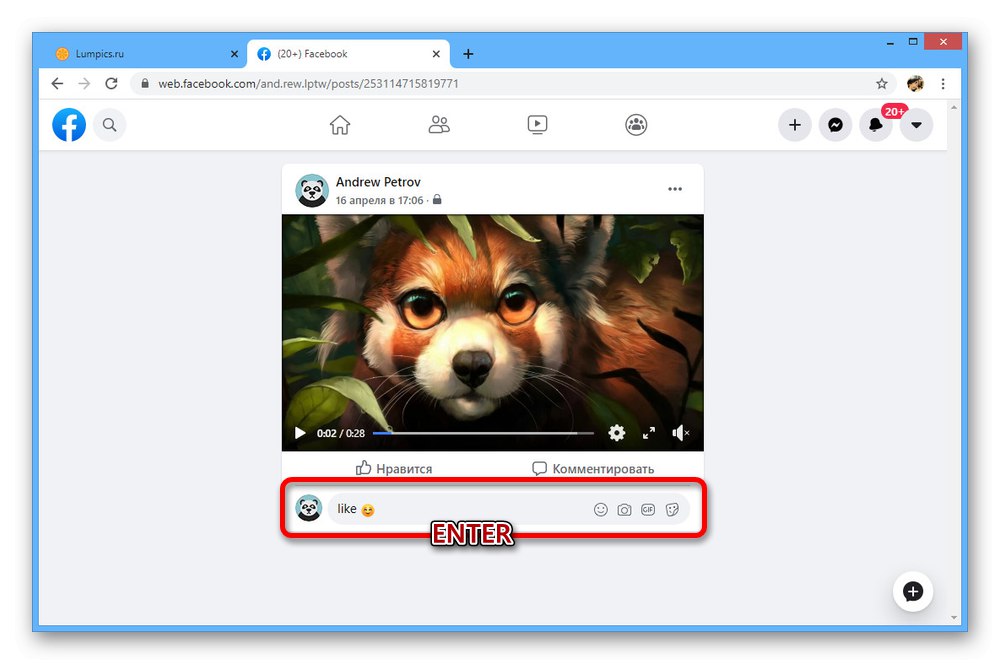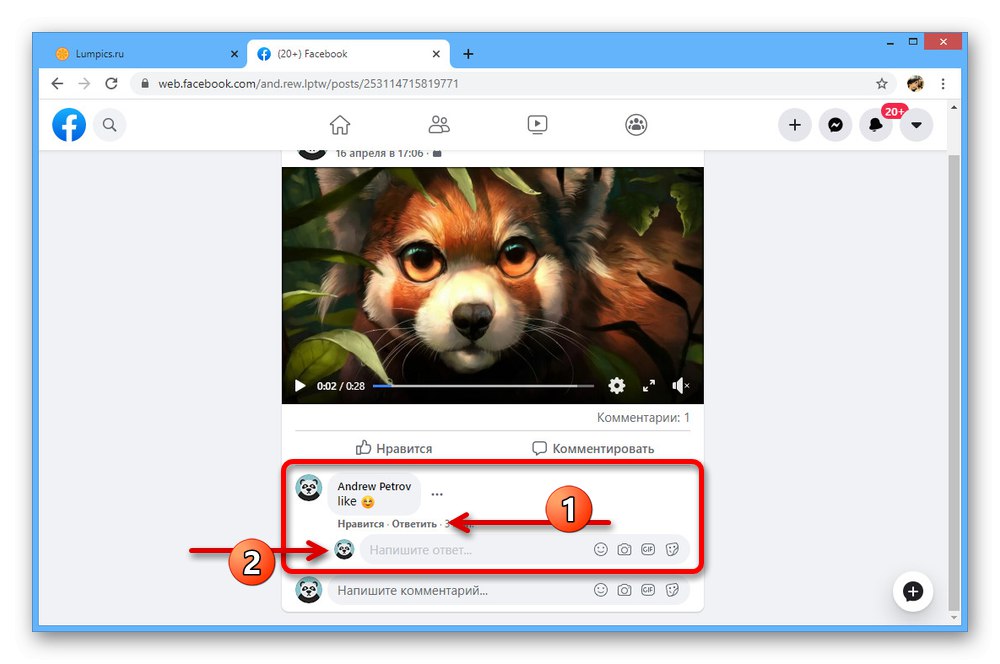Opcja 1: witryna internetowa
W celu zamieszczania komentarzy w serwisie społecznościowym Facebook możesz skorzystać ze specjalnego formularza z polem tekstowym znajdującym się pod dowolnym wybranym postem. Jednocześnie sama publikacja musi koniecznie mieć bezpłatne ustawienia prywatności, które pozwalają na przeglądanie cudzych osób i dodawanie własnych wiadomości.
Metoda 1: Standardowy komentarz
- Najprostszą metodą opublikowania komentarza jest użycie własnej strony jako autora. Aby to zrobić, po prostu znajdź potrzebny wpis, przewiń w dół i kliknij lewym przyciskiem myszy na napis "Komentarz".
![Wyszukaj post, aby utworzyć komentarz na Facebooku]()
Spowoduje to natychmiastowe przejście do bloku tekstu. "Napisz komentarz" nawet w tych przypadkach, gdy przeglądasz określony rekord z ogromną liczbą wiadomości.
- Wprowadź żądany komentarz w określonym polu tekstowym i naciśnij klawisz, aby opublikować "Wchodzić" na klawiaturze. Niestety w serwisie Facebook nie ma widocznych przycisków do tego zadania.
![Proces tworzenia i zamieszczania komentarza na Facebooku]()
Po przesłaniu wiadomość natychmiast pojawi się pod postem, umożliwiając autorowi edycję i usuwanie.
- Możesz zostawiać wiadomości nie tylko pod publikacją, ale także pod komentarzami innych użytkowników. Aby to zrobić, naciśnij przycisk "Odpowiedzieć" pod żądanym blokiem i wprowadź wiadomość w nowym polu, które się pojawi.
![Możliwość tworzenia odpowiedzi na komentarz na Facebooku]()
Wysyłanie odbywa się całkowicie w ten sam sposób za pomocą klucza "Wchodzić"... Możesz jednak również odpowiadać na własne posty.
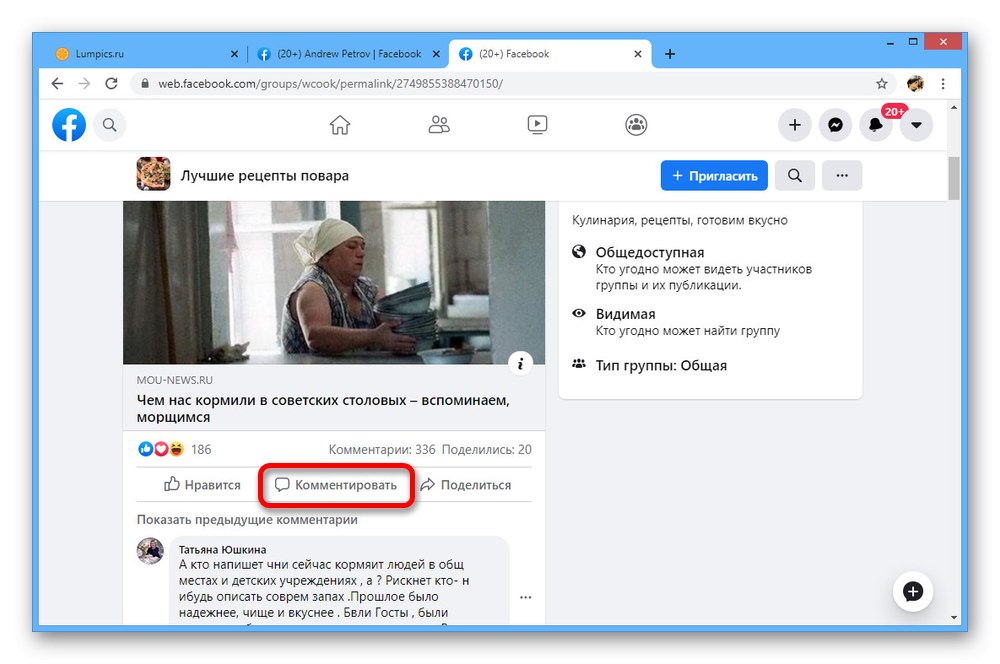
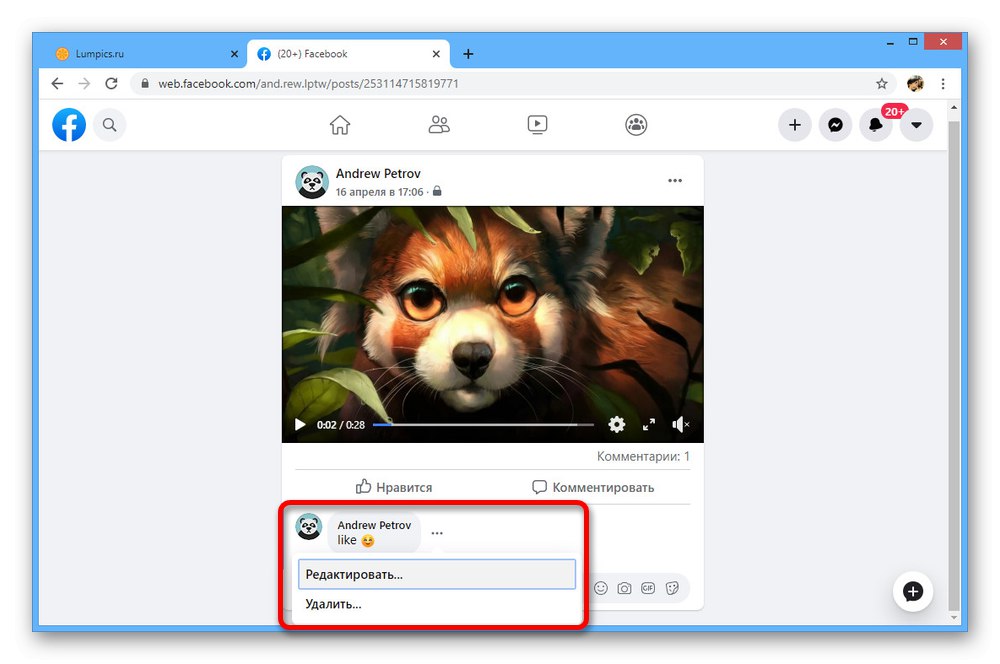
Metoda 2: skomentuj w imieniu strony
Na Facebooku, oprócz komentowania w imieniu własnego konta, możesz pozostawić podobne wiadomości korzystając z utworzonych stron publicznych jako autor. Oczywiście w tym celu musisz być twórcą lub liderem odpowiedniej społeczności.
Przeczytaj także: Jak stworzyć stronę na Facebooku
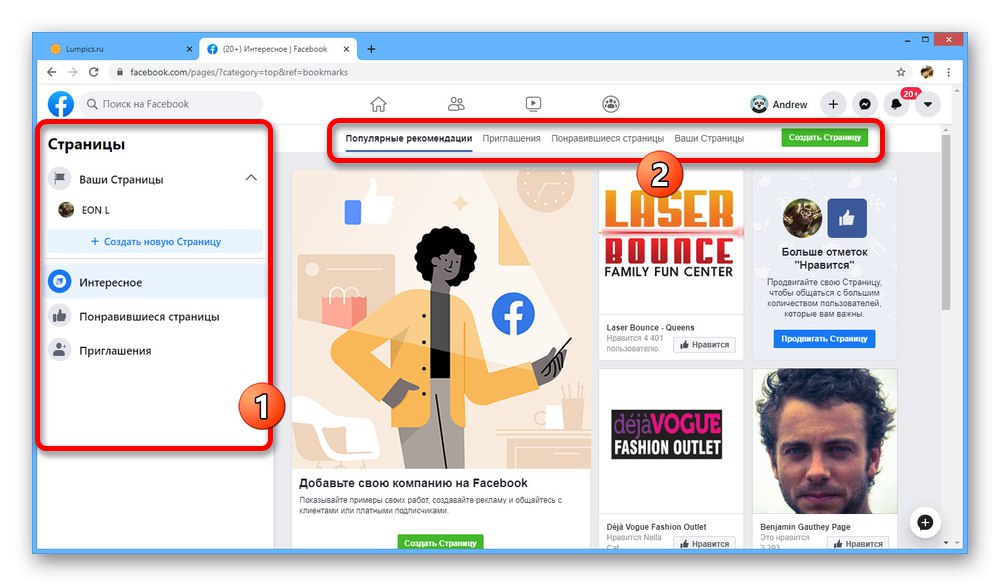
- Przejdź do wpisu w kronice strony iw prawym rogu dolnego panelu kliknij ikonę strzałki. Otworzy się lista dostępnych stron.
- Wybierz odpowiednią opcję, po prostu klikając LPM w żądanym wierszu, co kończy procedurę zmiany autora. Teraz, jeśli spróbujesz opublikować komentarz pod wybranym postem, wiadomość pojawi się w imieniu strony lub profilu osobistego.
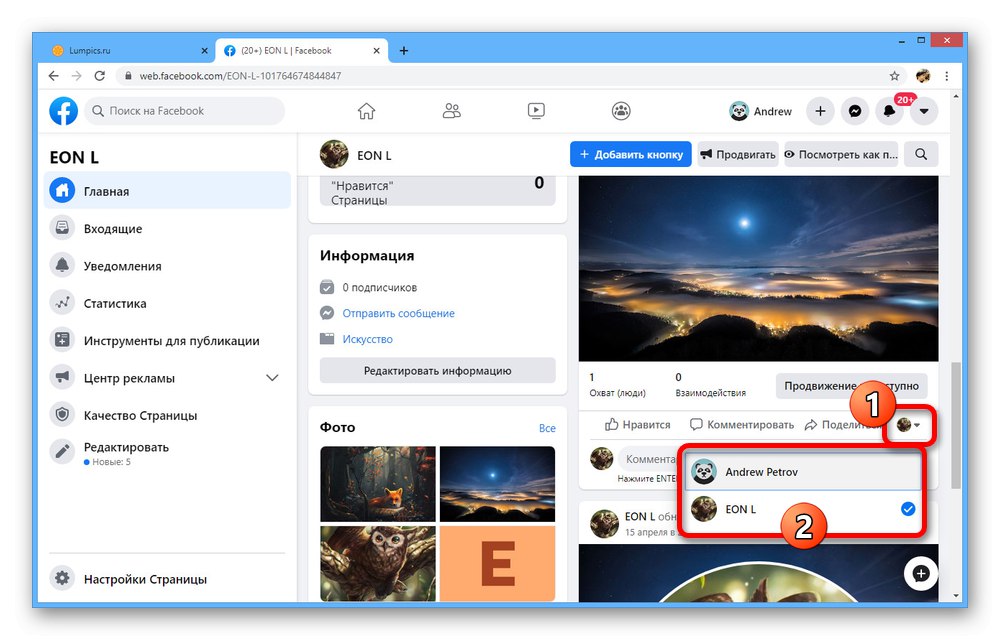
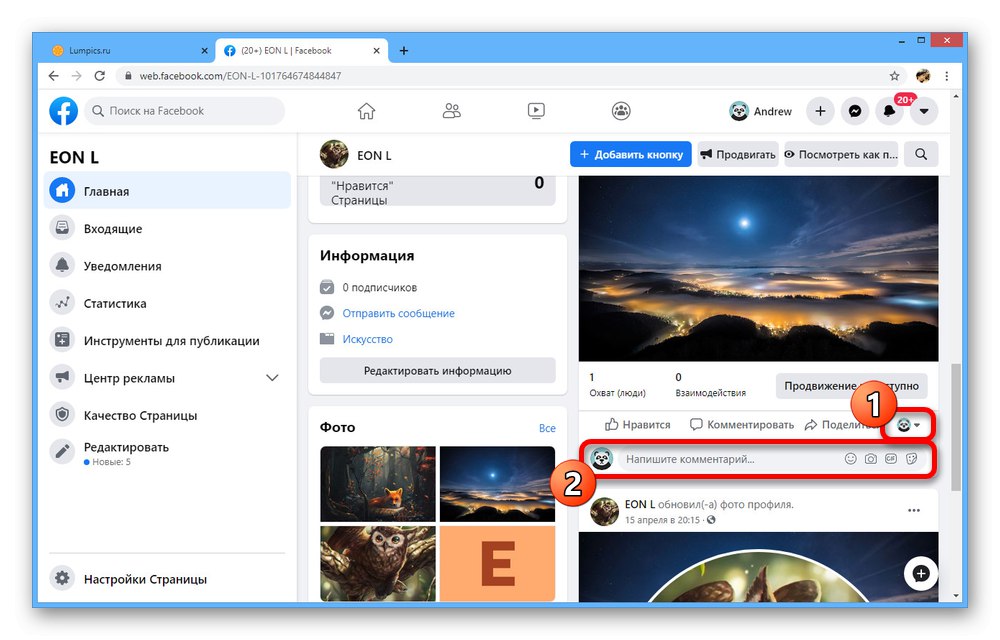
Należy pamiętać, że ta metoda będzie działać wyłącznie na stronach publicznych i nie będzie dostępna podczas tworzenia komentarzy w kronice lub grupie.
Przeczytaj także: Wyłącz komentarze pod postami na Facebooku
Opcja 2: aplikacja mobilna
Dzięki oficjalnej aplikacji mobilnej Facebook możesz korzystać ze wszystkich funkcji społecznościowych służących do komunikacji, w tym z możliwości komentowania. W tym przypadku procedura ponownie sprowadza się do użycia specjalnego pola, ale tym razem tylko jednej metody.
- Znajdź żądany wpis w kronice lub kanale społeczności i dotknij dolnego paska. "Komentarz"... Alternatywnie możesz dotknąć bloku wskazującego liczbę komentarzy nieco powyżej określonego panelu.
- Po przejściu do listy już istniejących wiadomości, u dołu ekranu pojawi się pole "Napisz komentarz"... Wypełnij to.
- Aby opublikować post, użyj przycisku strzałki w prawym dolnym rogu otwartej strony. Następnie komentarz pojawi się pod istniejącymi postami.
- Jeśli potrzebujesz nie tylko zamieścić komentarz pod postem, ale napisać odpowiedź do innego komentatora, znajdź blok z żądaną wiadomością i kliknij "Odpowiedzieć"... W rezultacie zostaniesz przeniesiony na dodatkową stronę „Odpowiedzi”w którym również musisz wypełnić pole tekstowe i dotknij "Wysłać".